Mais de 20 dicas para trabalhar em casa para usuários de Mac e iPhone

Por décadas, as pessoas trabalharam em escritórios porque tem seus benefícios, como trabalhar em equipe, conhecer pessoalmente antigos e novos colegas, facilidade de construir relações de trabalho, manter um equilíbrio entre vida profissional e pessoal, fácil colaboração e muito mais . É por isso que empresas como a Apple estão pedindo aos funcionários que estejam fisicamente em seus escritórios.
No entanto, alguns trabalhos são projetados para serem feitos em casa, e várias empresas como Twitter, Reddit, Spotify, Atlassian, etc. permitiram que seus funcionários trabalhassem em casa (WFH) permanentemente. Se você trabalha em casa, aqui estão algumas dicas para Mac e iPhone, bem como algumas dicas gerais para ajudá-lo a fazer bem o seu trabalho, mantendo você saudável e seu empregador feliz.
1. Faça das listas de tarefas sua melhor amiga
As pessoas, inclusive eu, tendem a descartar a importância de uma lista de tarefas. Tendemos a pensar que podemos manter todas as tarefas em nossas cabeças e concluí-las sem esquecer. Para alguns, isso pode ser verdade. Mas desde que trabalho em casa há 17 meses, percebi como uma simples lista de tarefas é útil!
Anote suas tarefas diárias ou semanais em um pedaço de papel ou no aplicativo de anotações ou lista de tarefas do iPhone/Mac para documentá-las. Uma pequena bandeira solicitará que você conclua a tarefa e toque nela para marcá-la como concluída. Ao fazer isso, você tem uma sensação de realização e se sente fortalecido para passar para o próximo item da sua lista de tarefas.
Portanto, toda segunda-feira ou antes de iniciar seu trabalho diário, abra o aplicativo To-Do List ou o aplicativo integrado Apple Notes e crie uma lista de tarefas. Marque-os quando terminar.
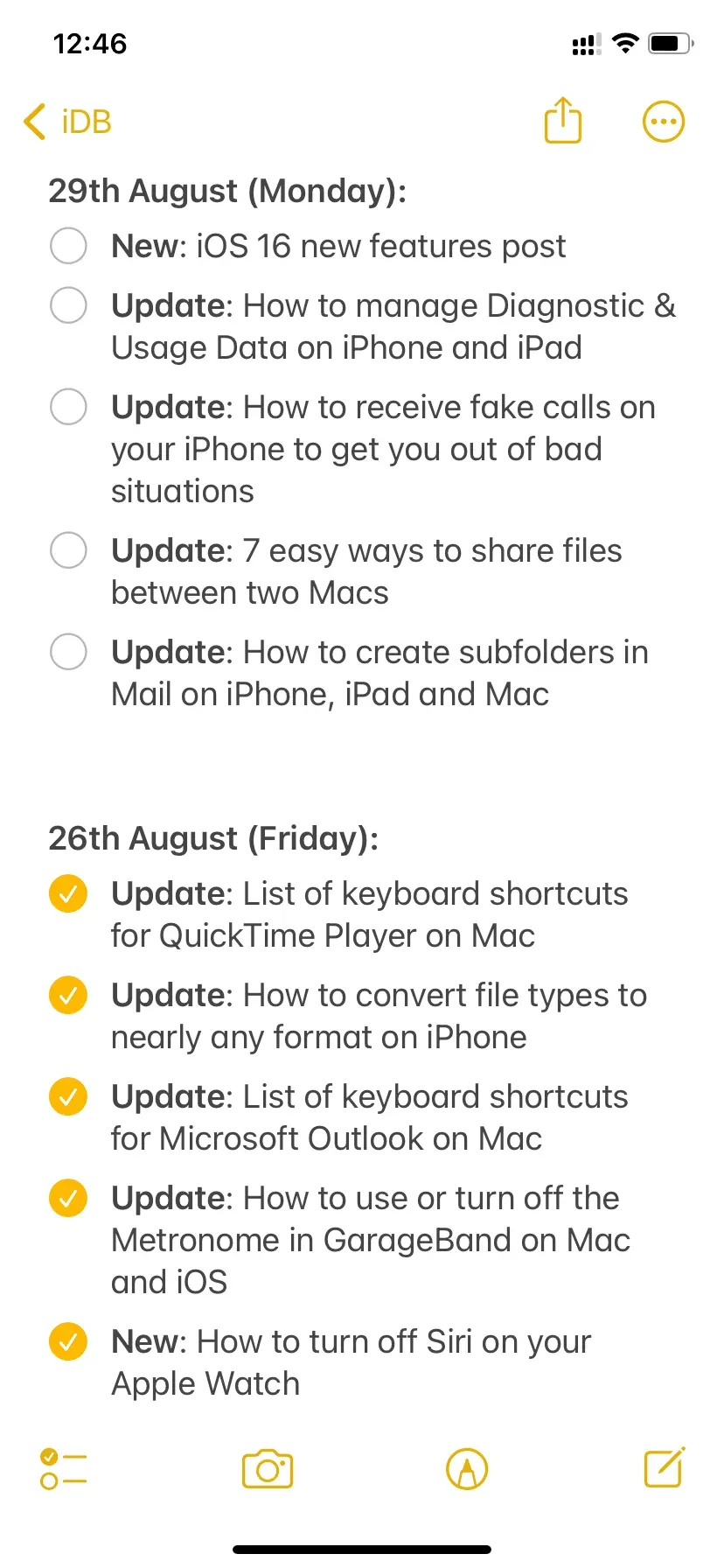
2. Coma primeiro o maior e mais feio sapo
Todos os dias você tem várias tarefas para concluir. Algumas delas podem ser mais difíceis do que outras, e você pode optar por adiar essas tarefas difíceis para o final do dia ou adiá-las para o dia seguinte. Não faça isso! De manhã, quando você começa a trabalhar, você está fresco e não esgotado. Tente terminar o trabalho mais difícil primeiro e depois passe para o menos difícil.
Existe um livro muito famoso, Eat That Frog! 21 ótimas maneiras de parar de procrastinar e fazer mais em menos tempo Aqui está um trecho da Amazon:
Há um velho ditado que diz que se a primeira coisa que você faz todas as manhãs é comer um sapo vivo, você terá a satisfação de saber que provavelmente é a pior coisa que fará o dia todo. Usar “comer aquele sapo” como uma metáfora para o maior desafio do seu dia – aquele que você provavelmente adiará, mas também provavelmente aquele que pode ter o impacto mais positivo em sua vida.
3. Altere as configurações de exibição para atender às suas necessidades
Você ficará cansado rapidamente e sentirá cansaço visual e dores de cabeça se a tela do seu Mac ou iPhone não estiver configurada com perfeição.
Primeiro, verifique se uma lâmpada ou luz do sol não está brilhando diretamente na tela do seu Mac, tornando doloroso olhar fixamente por horas.
Em segundo lugar, os monitores do Mac e do iPhone devem ser configurados para níveis de brilho confortáveis. Além disso, você pode experimentar recursos adicionais como True Tone, Dark Mode, Night Shift e Color Filters para ver o que funciona para você. Veja como:
No iPhone: Escolha Ajustes > Tela e Brilho. Para obter mais configurações de exibição, acesse Acessibilidade > Tamanho da tela e do texto.
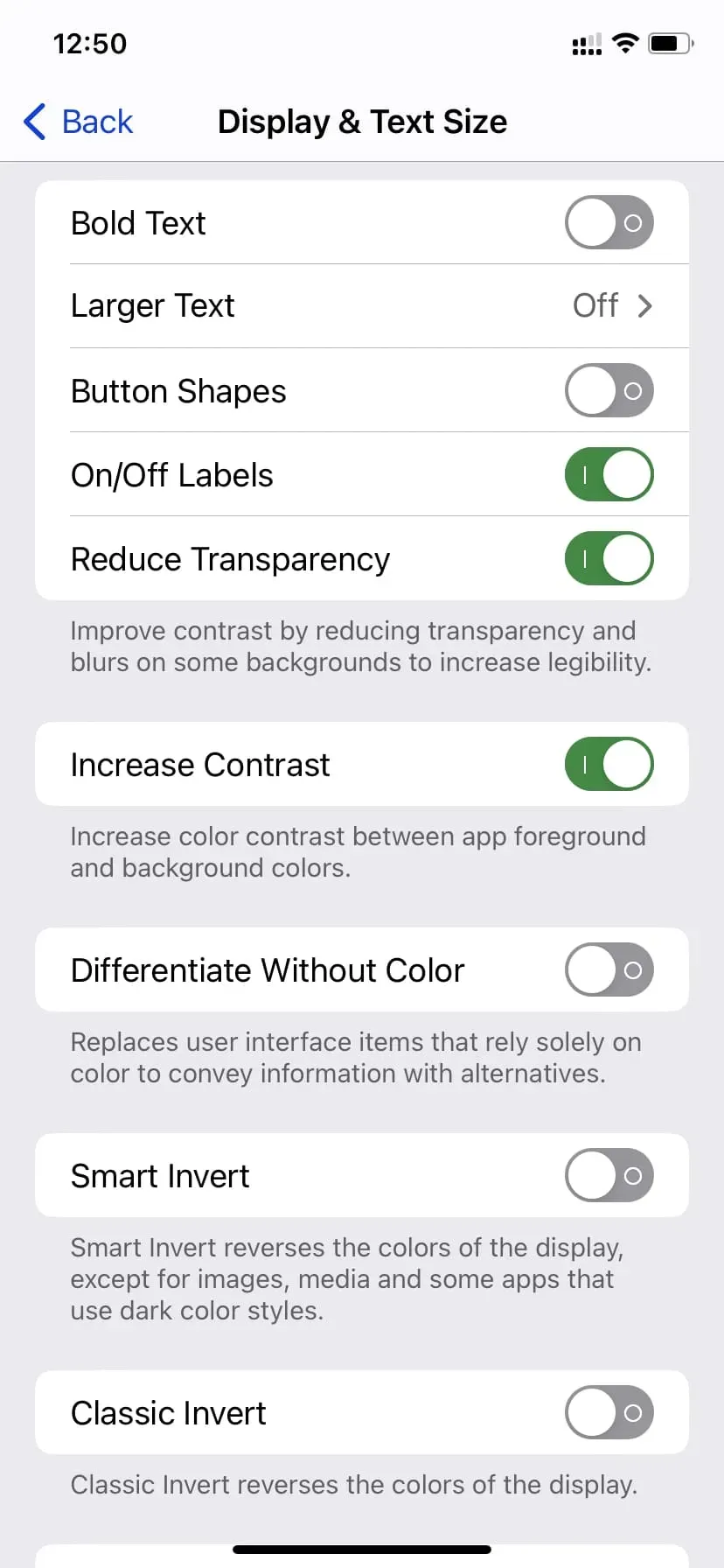
No Mac: Vá para Preferências do Sistema > Geral para personalizar a aparência, cores de destaque e cores de destaque. Para outras configurações, você pode explorar as opções “Desktop and Screen Saver” e “Dock and Menu Bar”. Por fim, vá para Preferências do sistema > Acessibilidade > Tela para personalizar ainda mais a tela.
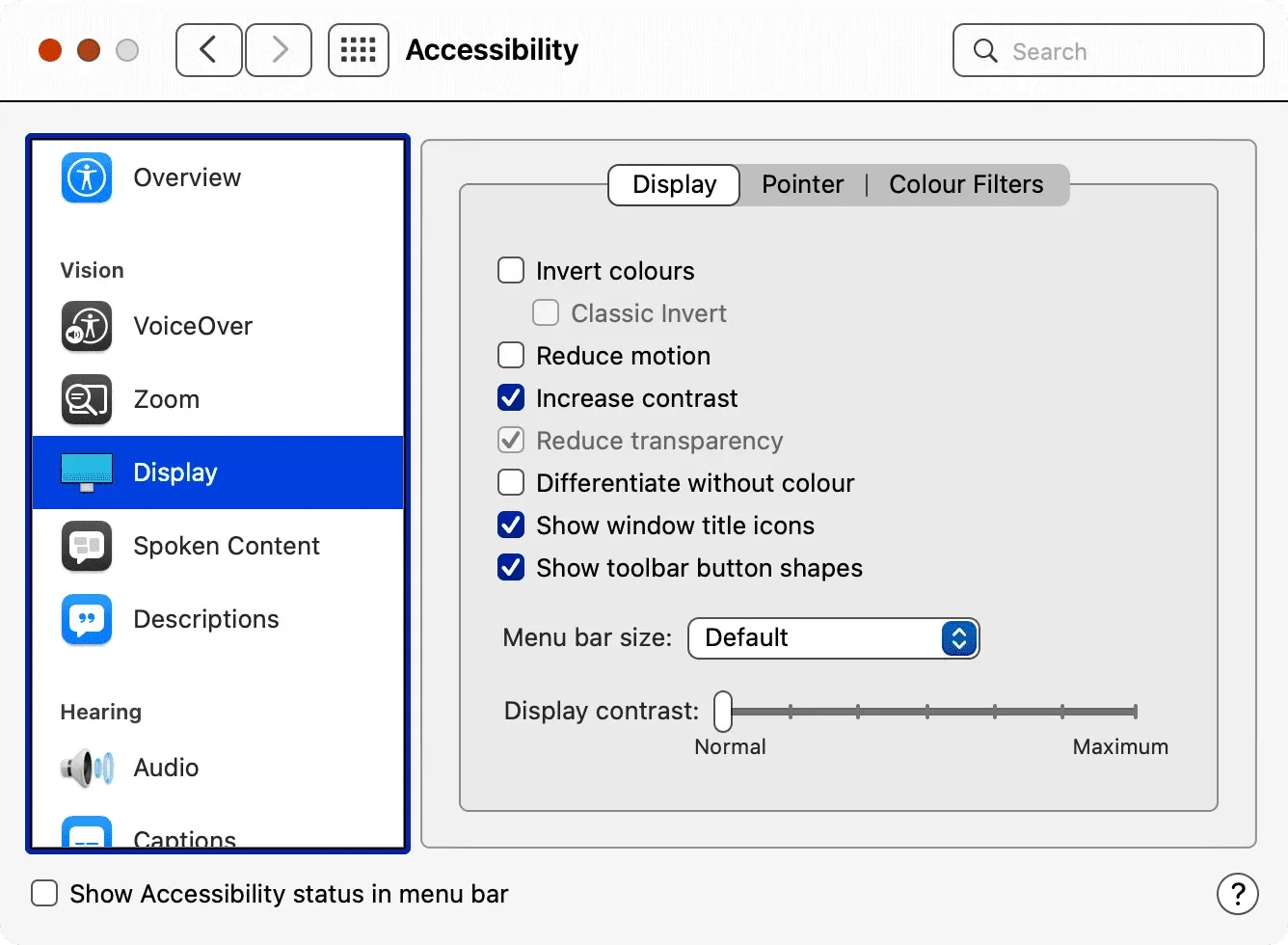
Trabalho 8 horas todos os dias. Então, todas as manhãs eu defino um cronômetro para 8 horas e 15 minutos usando o aplicativo Horo . O relógio está na barra de menus do meu Mac e, se surgir algum trabalho fora do escritório que eu não possa evitar, apenas paro (e retomo) o cronômetro com apenas dois cliques.
Essa coisinha garante que eu trabalhe honestamente pelo tempo que minha empresa me paga. Além disso, me ajuda a controlar meu tempo restante e planejar minhas tarefas de acordo. Por exemplo, se faltar apenas uma hora, não iniciarei uma nova tarefa que pode levar 2 horas.
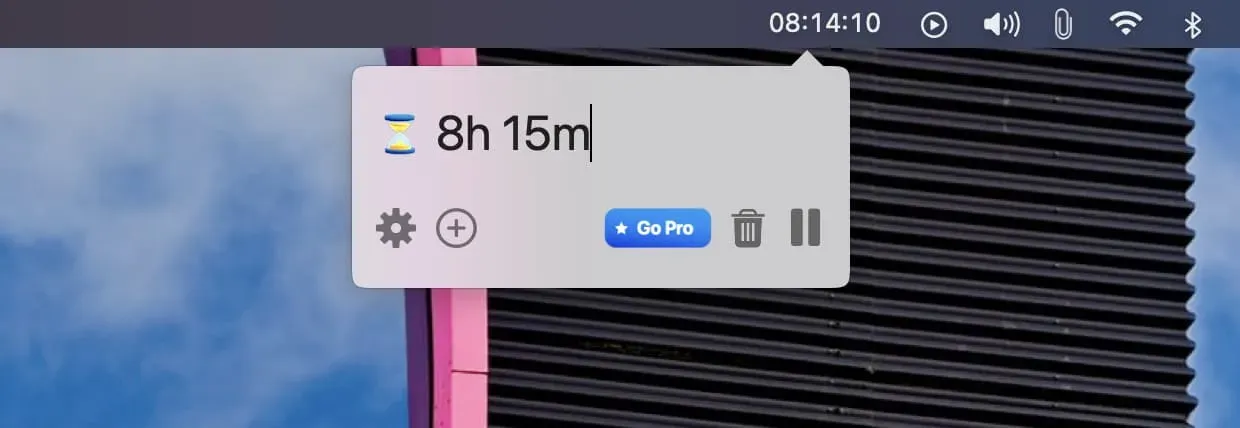
5. Use vários trabalhos
O uso de um espaço pode ser sobrecarregado por vários aplicativos e janelas. Portanto, para facilitar as coisas, utilizo de 4 a 5 trabalhos. Configurei o Notes para ficar sempre na área de trabalho 1, Chrome na área de trabalho 2, Slack na área de trabalho 3 e assim por diante. Eu alterno rapidamente entre esses aplicativos deslizando para a esquerda ou para a direita no trackpad com quatro dedos. Às vezes, especialmente ao arrastar e soltar arquivos, também uso a guia Command + para alternar entre os aplicativos abertos.
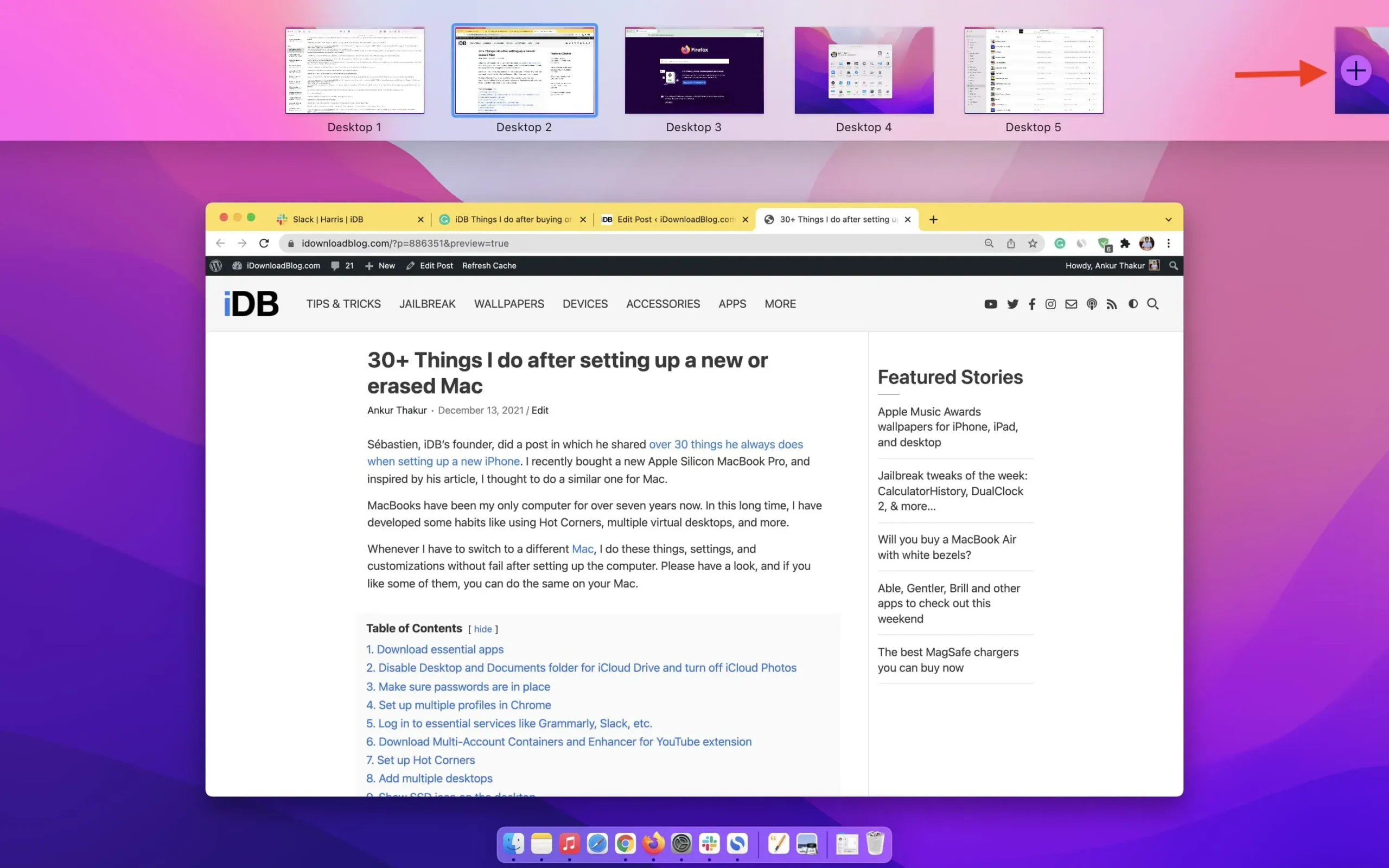
Além disso, uso Hot Corners para aproveitar ao máximo meu Mac. Você pode aprender como usar espaços e cantos quentes neste post: 33 coisas a fazer depois de configurar seu Mac.
Ou, para abrir um aplicativo em um espaço específico da área de trabalho, clique com o botão direito do mouse/clique com a tecla Control pressionada em seu nome e selecione Opções > Esta área de trabalho.
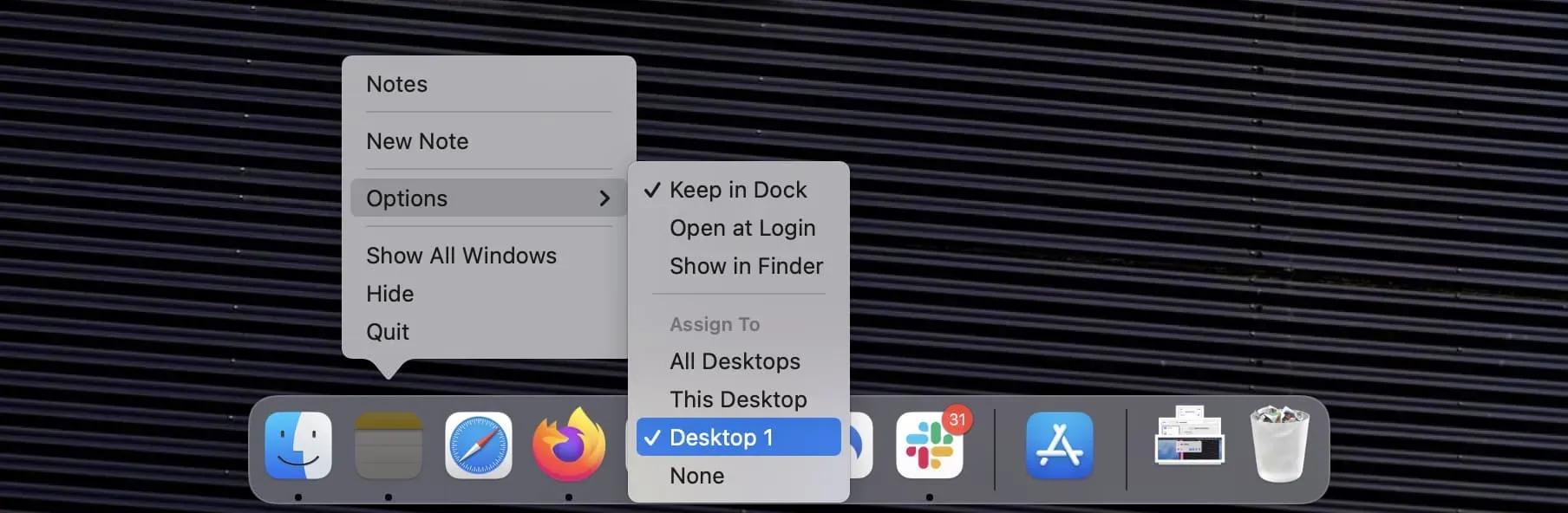
6. Não mantenha abas desnecessárias do navegador abertas
Menos guias significa menos distrações e uma aparência mais limpa!
Ao escrever artigos, tenho que fazer pesquisas na web, o que geralmente resulta em 15 a 20 guias do navegador. Eu os analiso, tiro conclusões ou os resumo em meu software de escrita (Grammarly, Google Docs, Notes ou Simplenote) e, em seguida, fecho todas essas guias. Quando começo a escrever, é apenas uma guia Grammarly ou Google Docs e uma segunda guia com iDownloadBlog.com.
Ao trabalhar em casa, você costuma abrir uma nova guia ou janela e usar o preenchimento automático de favoritos ou histórico recente para abrir rapidamente o YouTube (apenas digitando Y) ou o Twitter (apenas pressionando a tecla T)?
Nesse caso, considere excluir esses favoritos ou limpar seu histórico para dificultar o acesso rápido a esses sites demorados e não relacionados ao trabalho. Você pode até sair desses aplicativos e forçar-se a não visitar esses sites enquanto trabalha.
As redes sociais durante o horário de trabalho não só consomem tempo, como também podem ver algo de que não gostam e influenciá-lo. Ou você pode se envolver em debates inúteis e perder alguns minutos nessa tarefa improdutiva.
8. Crie uma conta de trabalho separada no Mac
Esse recurso é bom para mim. Você pode criar mais de uma conta de usuário no seu Mac para manter tudo separado e focado.
Minhas senhas são armazenadas no Apple iCloud Keychain. Em algum momento, abandonei todas as mídias sociais etc. para me concentrar no meu trabalho com o iDB. Mas logo minhas tentações descobriram que era fácil fazer login novamente usando as senhas salvas do iCloud Keychain.
Então decidi ir para um nível mais avançado e criei uma conta de usuário separada com um ID Apple diferente. Não tenho aplicativos instalados nesta conta de usuário e nenhuma senha salva. Eu loguei manualmente no Slack, WordPress por iDB e Simplenote. Nada mais. Os recursos limitados desta conta de usuário me ajudam a focar na escrita e fazer meu trabalho no prazo.
Para adicionar uma nova conta de usuário ao seu Mac e usá-la, vá para Preferências do Sistema > Usuários e Grupos.
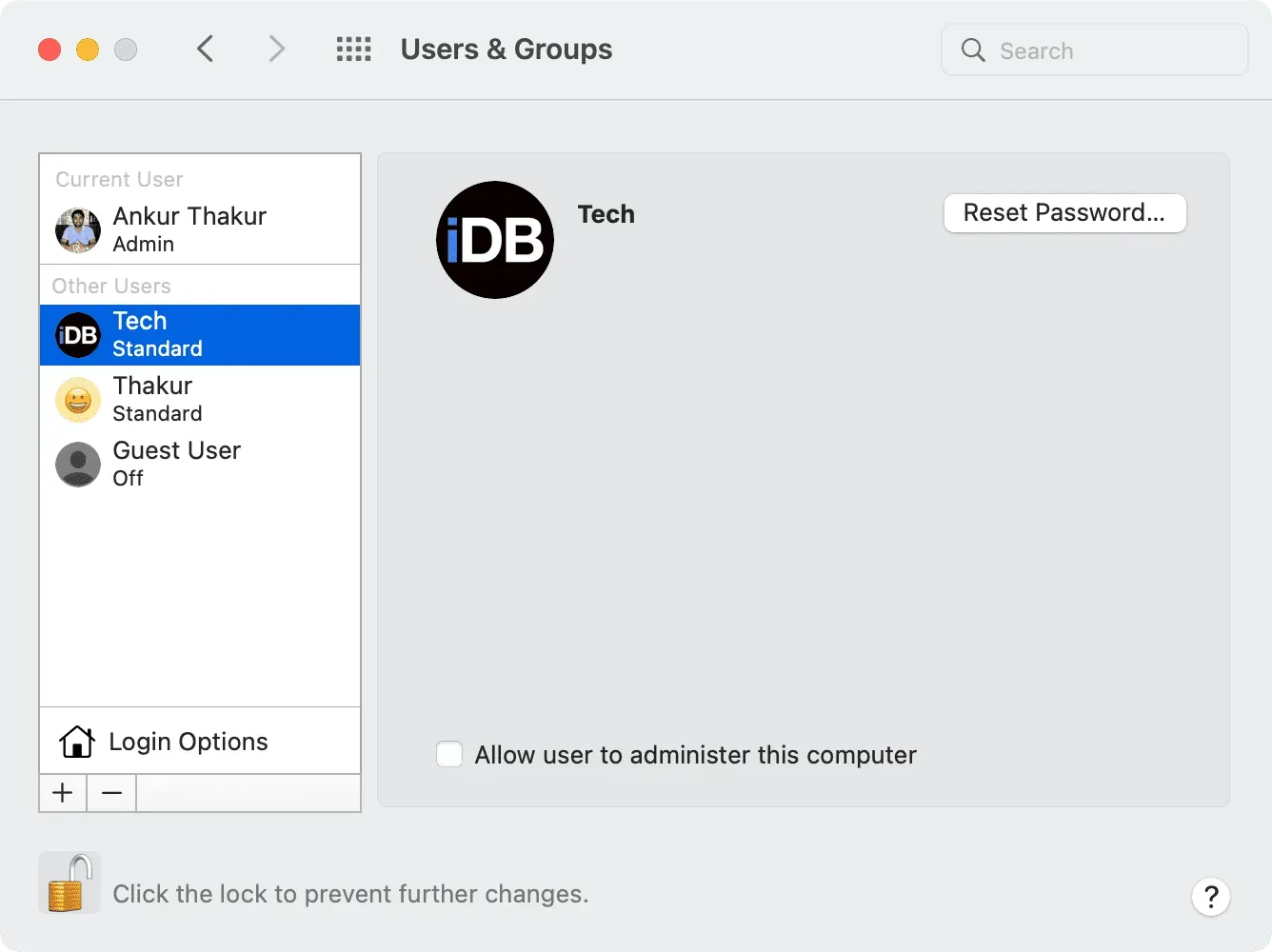
9. Use o foco de trabalho no seu iPhone
O Modo de Foco no iOS 15 e posterior pode ajudá-lo a ser mais produtivo desligando as notificações e ajustando os aplicativos e telas do iPhone. Para usar isso, vá para Configurações> Foco e clique em Trabalho. Aqui, toque em Pessoas e aplicativos para permitir notificações apenas de determinados contatos (como familiares ou colegas) e aplicativos (Mail, Slack, etc.).
Além de personalizar as notificações, você também pode personalizar a tela de bloqueio e a tela inicial enquanto trabalha em casa para limitar as distrações. Por exemplo, você pode selecionar apenas uma página da tela inicial para exibir enquanto trabalha.
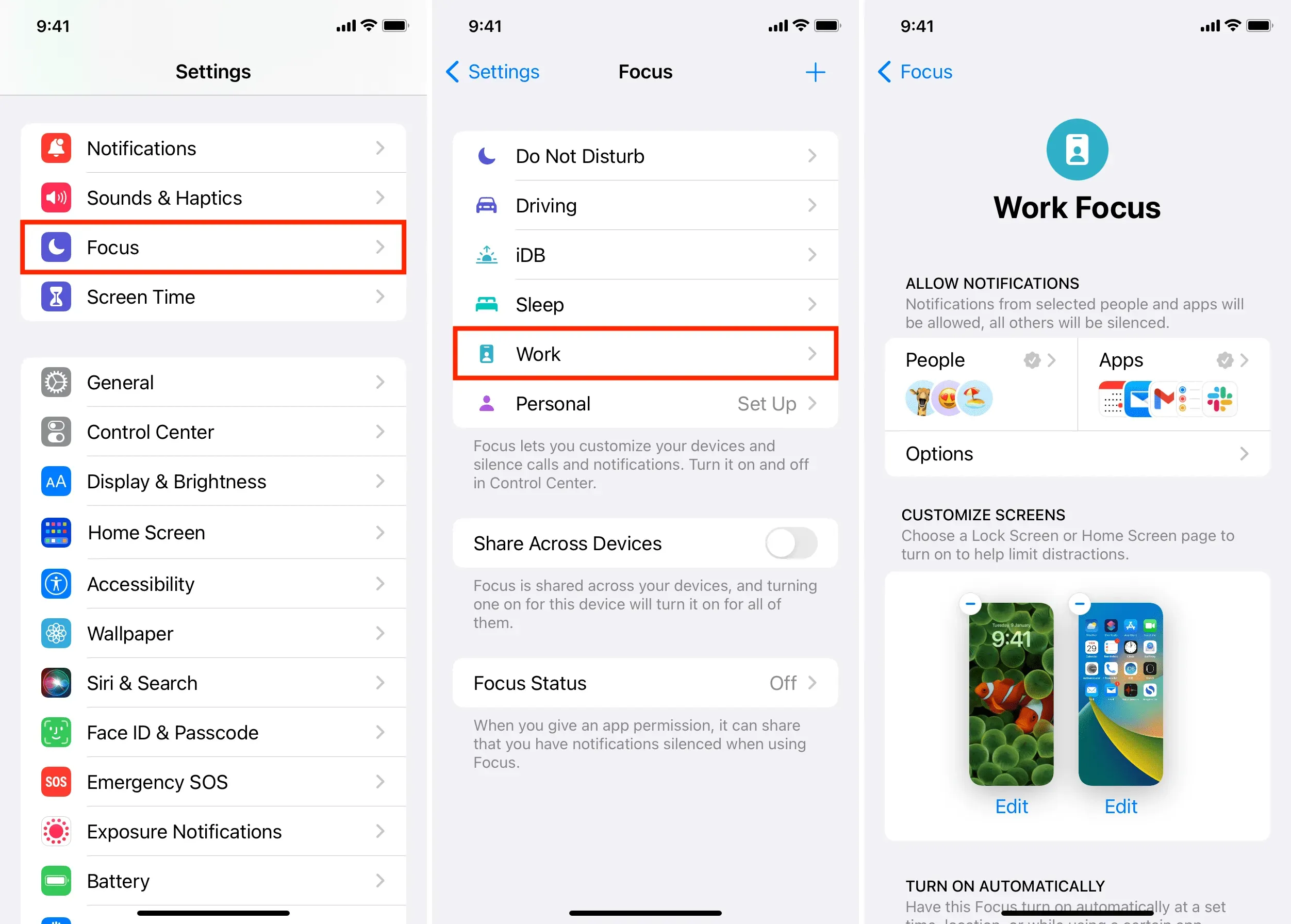
Para ativar ou desativar o foco no trabalho, vá para o Centro de Controle e toque em Foco > Trabalho.
10. Use aplicativos e extensões para melhorar sua produtividade
Como não conheço seu setor, não posso listar aplicativos e extensões que podem ser úteis para você. Mas, em geral, você deve explorar a App Store, a Chrome Store ou navegar na web e instalar aplicativos e extensões que o ajudarão a ser mais produtivo e a reduzir as distrações. Isso pode ser qualquer coisa, desde um simples aplicativo de anotações que fica na barra de menus do seu Mac (como o Tyke ) até um gerenciador de área de transferência que salva todas as suas áreas de transferência recentes (como o CopyClip ).
11. Definir limites diários de tempo de tela
O Tempo de Uso no Mac e no iPhone pode definir limites de tempo diários para determinados aplicativos ou categorias de aplicativos para minimizar o uso.
12. Bloqueie sites improdutivos nos quais você parece viciado
Em escritórios, gerentes e colegas podem passar por sua mesa ou uma câmera de segurança próxima pode capturar o que está acontecendo na tela do seu computador. Além disso, os escritórios geralmente bloqueiam determinados sites. Mas em casa não existem tais restrições e você é livre para fazer o que quiser.
13. Agendar e-mail, mensagens de texto e mensagens do Slack
Se, por diferenças de fuso horário ou outros motivos necessários e inadiáveis, tiver de enviar um e-mail ou mensagem fora do horário normal de expediente, basta agendá-lo.
14. Não dê desculpas para ignorar chamadas em grupo e participar de reuniões
Depois de ignorar uma ligação ou reunião, você ganhará confiança e ficará tentado a fazer o mesmo na próxima vez.
Com o tempo, recusar-se a participar de ligações comerciais pode se tornar um hábito. Isso reduzirá sua produtividade e fará de você um funcionário menos engajado aos olhos de seu chefe, líder, gerente, RH, etc.
Portanto, quando estiver trabalhando em casa, certifique-se de se envolver e fazer parte ativamente da equipe, mesmo que esteja presente por meio de uma tela.
Certifique-se de reiniciar seu Mac e iPhone regularmente e configurar suas videochamadas e aplicativos de escritório para atualizar automaticamente.
15. Use o tempo de espera por hora no Apple Watch.
É vital levantar-se e caminhar por um ou dois minutos se você estiver constantemente sentado enquanto trabalha em casa ou no escritório. Se você tiver um Apple Watch, certifique-se de que o lembrete de hora em pé esteja ativado. Você pode fazer isso em Ajustes do Apple Watch > Atividade e ativar Lembretes de Estacionamento.
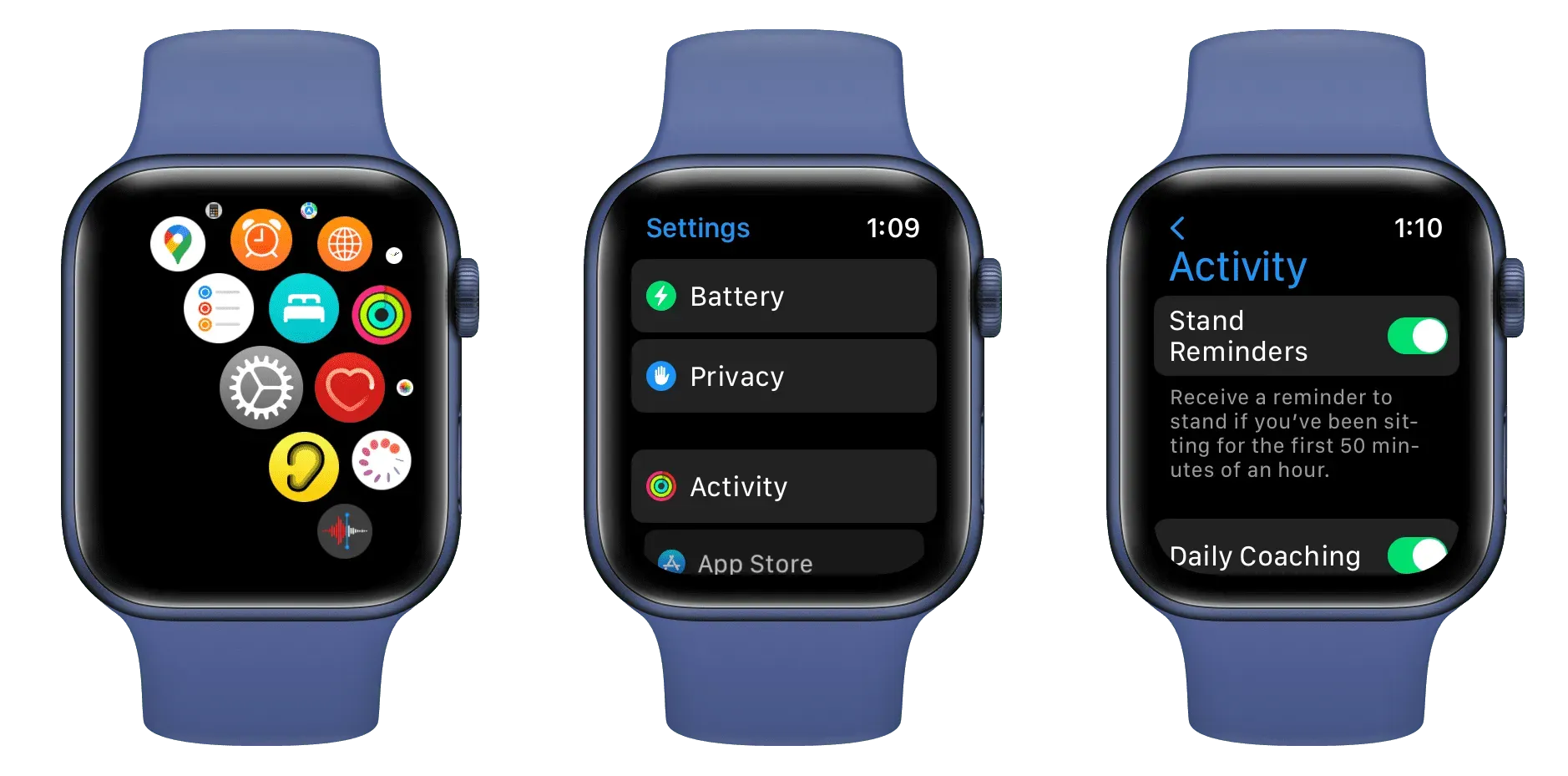
Depois disso, se você ficar sentado continuamente por uma hora, seu relógio solicitará que você se levante por um minuto e caminhe.
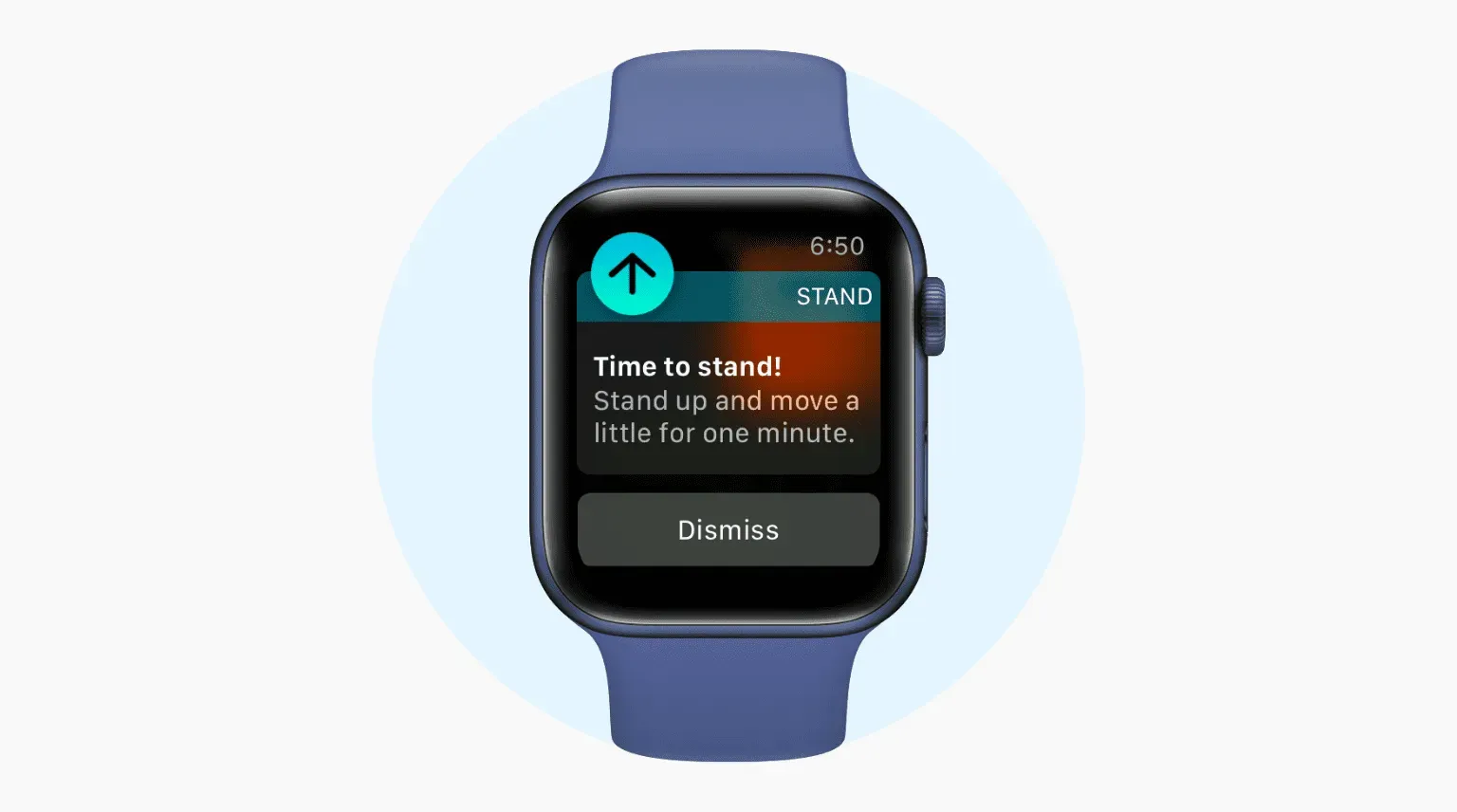
Se você não tiver um Apple Watch, use o aplicativo Lembretes para iPhone ou Mac para definir um lembrete recorrente de hora em hora para se levantar e se mexer.
16. Nem sempre use AirPods
Ao trabalhar em casa, você deve atender chamadas e participar de videochamadas. AirPods ou fones de ouvido Bluetooth são ideais para isso.
No entanto, não adquira o hábito de usar seus AirPods o tempo todo sem uso. Quando terminar de falar, tire os AirPods e deixe seus ouvidos respirarem e relaxarem.
Usar AirPods por horas todos os dias pode causar dores, dores de cabeça e até alergias!
17. Programe sua música
Vamos ser sinceros, muitos de nós adoramos ouvir música enquanto trabalhamos. Mas você deve definir algumas regras. Isso é o que eu acho:
- Nada de podcasts, pois eles exigem sua atenção para serem ouvidos e, portanto, você não consegue se concentrar significativamente em seu trabalho.
- Não comece a ouvir música pela manhã quando iniciar suas atividades diárias. É porque sua mente está fresca pela manhã e acho que é melhor usá-la enquanto trabalha pacificamente em sua tarefa de escritório.
- A música é uma boa ideia depois do jantar ou no final do dia.
- Não gaste muito tempo procurando as músicas certas para tocar enquanto trabalha. Em vez disso, reserve um tempo e crie uma lista de reprodução do escritório com suas músicas favoritas.
18. Pare de usar Picture in Picture
Pode haver dois grupos de pessoas: aqueles que acham que picture-in-picture (PiP) os ajuda a assistir a vídeos e trabalhar; e outros que acham que isso cria um conforto desnecessário que acaba interferindo no trabalho.
Eu usei o excelente Enhancer para extensão do YouTube por um longo tempo para ter suporte PiP fantástico no navegador Firefox no meu Mac. Mas recentemente percebi que assistir a algo durante o trabalho interfere. Portanto, removi essa extensão do meu navegador e parei de usar o recurso PiP integrado. Você pode fazer o mesmo no seu iPhone para desativar o picture-in-picture automático.
19. Defina um horário de sono
Seu iPhone pode ajudá-lo a se acalmar antes de dormir, enviar um lembrete para dormir, escurecer a tela de bloqueio, desativar as notificações e acordá-lo na hora certa no dia seguinte. Isso é possível definindo um horário de sono no iPhone.
20. Outras dicas
Além das dicas técnicas acima, aqui estão algumas para ajudá-lo a passar o dia confortavelmente enquanto trabalha em casa.
Mantenha seu smartphone longe
Atenha-se ao seu computador e mantenha o seu iPhone afastado se tiver o hábito de verificar o Instagram, WhatsApp, iMessage, etc. com muita frequência.
Hidrate-se
Faça pausas curtas para beber água para se manter hidratado e saudável.
Treine seus olhos para reduzir a tensão e as dores de cabeça
O WebMD e o Kraff Eye Institute têm postagens úteis sobre exercícios para os olhos. Aqui estão três deles:
- Trabalhando em um Mac ou iPhone, não piscamos nem tiramos os olhos da tela. Isso resseca os olhos e causa problemas. Por isso, pisque com mais frequência para hidratá-los.
- Mova seus olhos verticalmente e horizontalmente por cerca de 30 segundos depois de trabalhar por um tempo. Este exercício para os olhos pode ajudar a aliviar a dor nos olhos.
- A regra 20-20-20: a cada 20 minutos olhando para o computador, faça uma pausa de 20 segundos e concentre-se em algo que esteja a 6 metros de você.
Informe sua família WFH ≠ feriado ou fim de semana
Quando você trabalha em casa, fica em casa e seus pais e cônjuge podem ficar tentados a atribuir pequenas tarefas a você. Embora essas pequenas distrações não ocupem muito do seu tempo, elas podem aumentar e arruinar seu fluxo de trabalho e foco. Portanto, defina uma regra doméstica de que trabalhar em casa não significa que você está constantemente disponível para trabalhos braçais.
Obtenha uma conexão de internet rápida
Ninguém gosta de quedas de conexão, qualidade de chamada de vídeo borrada e downloads lentos de arquivos. O Wi-Fi doméstico pode não corresponder ao Wi-Fi de alta velocidade do escritório. Mas certifique-se de que seja algo que garanta uma folga do trabalho em sua mesa de casa.
Invista em uma fonte de alimentação ou UPS para roteador Wi-Fi
Se você mora em um prédio de apartamentos sem energia de backup ou em um país onde as quedas de energia são comuns, invista em uma bateria de backup de UPS para seu roteador. Eles geralmente são baratos e podem facilmente manter o Wi-Fi funcionando por 2 a 4 horas, mesmo quando não há eletricidade.
Conselho. Ao comprar uma bateria de backup UPS , certifique-se de ver os números de entrada no adaptador de energia do seu roteador Wi-Fi e o que a fonte de alimentação suporta.
Não desorganize sua área de trabalho
Na minha experiência, uma mesa limpa e organizada é essencial para desfrutar do trabalho em casa. Remova itens desnecessários de sua mesa e torne-a um espaço de trabalho limpo para que você possa se concentrar melhor.
Também carrego meu MacBook e iPhone durante a noite para evitar fios emaranhados enquanto trabalho. Você pode tentar o mesmo. Mas se seus dispositivos não tiverem uma bateria de backup para mantê-los funcionando o tempo todo, passe algum tempo gerenciando os cabos para manter as coisas mais limpas.
Invista em uma cadeira e escrivaninha confortáveis
Finalmente, é crucial investir em uma cadeira e uma mesa que facilitem as longas horas sentadas. A configuração conveniente não interfere no início do trabalho todos os dias.
Tente manter a tela do seu MacBook ou monitor externo no mesmo nível da sua cabeça para não ter que dobrar o pescoço para olhar para cima ou para baixo.
Trabalhar em casa ficou mais fácil!
Essas foram algumas dicas técnicas e gerais que vão garantir que você tenha um trabalho agradável e produtivo em casa.
A princípio, sentar de bermuda e camiseta enquanto trabalha em casa pode ser agradável. Mas depois de alguns meses, você pode se tornar monótono e improdutivo. Portanto, certifique-se de fazer coisas que não o esgotem e o mantenham saudável enquanto trabalha em casa.
Para quebrar sua rotina diária, você também pode tentar trabalhar em uma biblioteca próxima ou em um espaço de coworking uma ou duas vezes por semana. Isso fornecerá interação humana e um ambiente diferente da sua configuração normal do dia a dia.
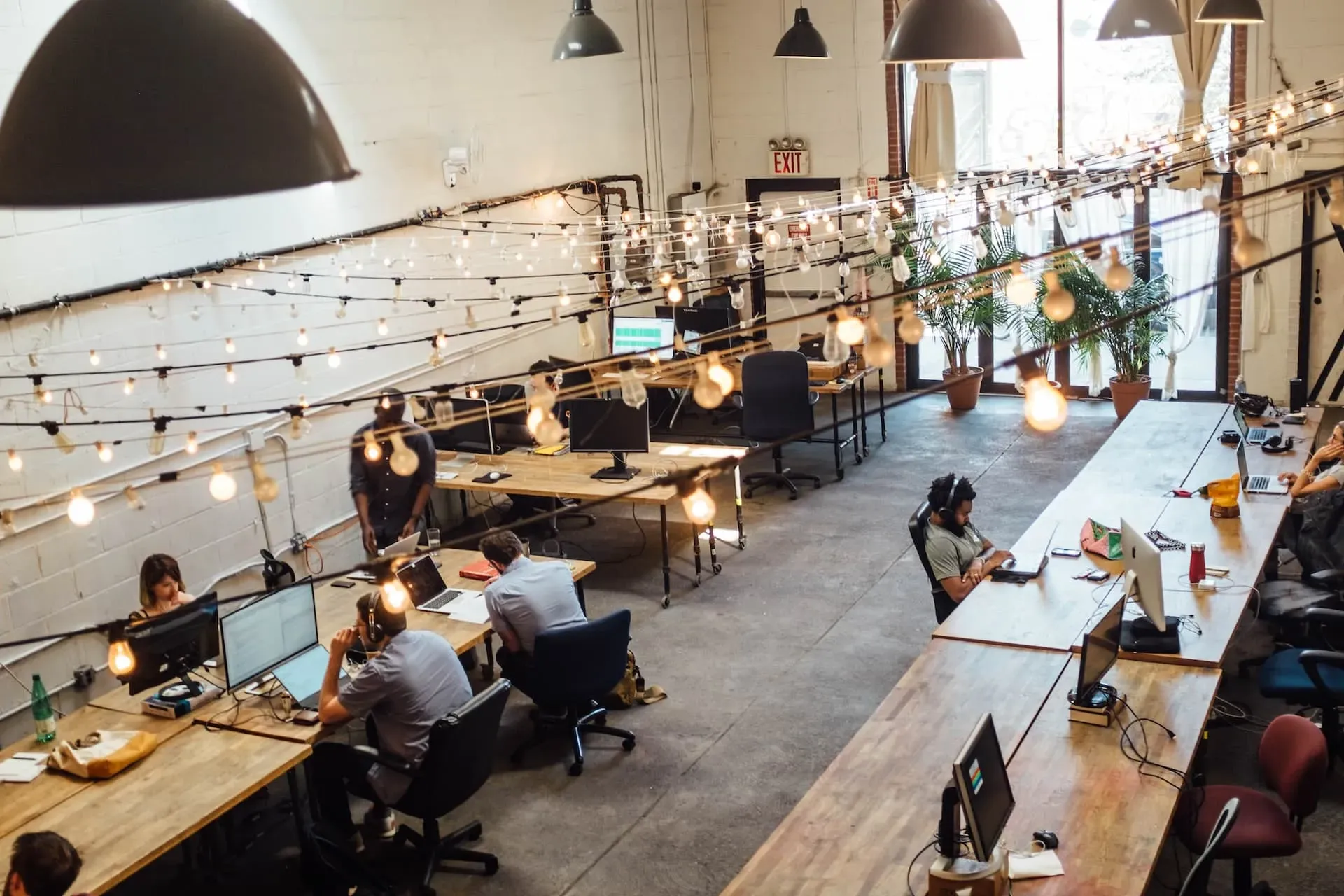
Por fim, gostaria de me inscrever dizendo para não fazer tudo o que você lê nas redes sociais ou online (incluindo este post). Siga o que as outras pessoas dizem, mas experimente e use apenas o que funciona para você. Todo mundo tem trabalhos, configurações e recursos diferentes, portanto, as dicas para trabalhar em casa não podem ser generalizadas em um modelo.



Deixe um comentário